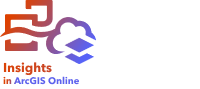
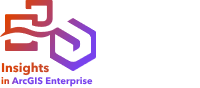
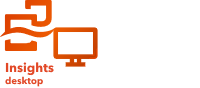
Un diagramme de densité permet de visualiser la relation numérique entre deux variables de catégories. Un diagramme de densité est composé d’une grille rectangulaire composée de deux variables catégorielles. Chaque cellule de la grille est symbolisée avec une valeur numérique.
Les diagrammes de densité permettent de répondre à des questions concernant vos données, par exemple : Comment les valeurs numériques sont-elles distribuées ou synthétisées par deux catégories ? Comment les deux catégories sont-elles liées ?
Exemples
Une analyste de la criminalité étudie la fréquence des vols commis dans sa ville. Elle veut savoir le type d’incident qui arrive le plus souvent et les mois où sont commis le plus de crimes. Un diagramme de densité peut être utilisé pour visualiser la prévalence relative des crimes pour chaque mois.
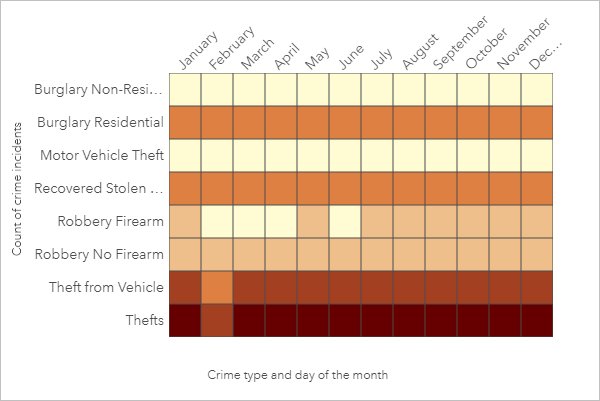
Créer un diagramme de densité
Pour créer un diagramme de densité, procédez comme suit :
- Sélectionnez l’une des combinaisons de données suivantes :
- Deux champs de type chaîne

- Deux champs de type chaîne
 plus un champ numérique
plus un champ numérique  ou un champ de type taux/ratio
ou un champ de type taux/ratio 
Remarque :
Si vous ne sélectionnez pas de champ numérique ou de champ de taux/ratio, les données sont agrégées et un total est affiché.
Vous pouvez utiliser la barre de recherche de la fenêtre de données pour rechercher des champs.
- Deux champs de type chaîne
- Créez le diagramme comme suit :
- Glissez les champs sélectionnés sur une nouvelle carte.
- Passez votre souris sur la zone de déplacement du Chart (Diagramme).
- Déposez les champs sélectionnés sur le Heat Chart (Diagramme de densité).
Conseil :
Pour créer des diagrammes, vous pouvez également utiliser le menu Chart (Diagramme) situé au-dessus de la fenêtre de données ou le bouton Visualization type (Type de visualisation)  d’une fiche existante. Dans le menu Chart (Diagramme), seuls les diagrammes compatibles avec votre sélection de données sont activés. Dans le menu Visualization type (Type de visualisation), seules les visualisations compatibles (y compris les cartes, les diagrammes ou les tables) sont affichées.
d’une fiche existante. Dans le menu Chart (Diagramme), seuls les diagrammes compatibles avec votre sélection de données sont activés. Dans le menu Visualization type (Type de visualisation), seules les visualisations compatibles (y compris les cartes, les diagrammes ou les tables) sont affichées.
Les diagrammes de densité peuvent aussi être créés à partir de View Heat Diagram (Afficher le diagramme de densité), accessible par le bouton Action  au-dessous de Find answers (Trouver des réponses) > Quelle est la distribution ?.
au-dessous de Find answers (Trouver des réponses) > Quelle est la distribution ?.
Remarques sur l’utilisation
Les diagrammes de densité sont symbolisés par des dégradés de couleurs.
Cette visualisation crée un jeu de données de résultats  dans la fenêtre de données, qui inclut les champs utilisés pour créer le diagramme. Le jeu de données de résultats peut être utilisé pour créer des visualisations supplémentaires, renommer les champs sur les axes du diagramme ou dans les fenêtres contextuelles, ou appliquer des filtres au diagramme.
dans la fenêtre de données, qui inclut les champs utilisés pour créer le diagramme. Le jeu de données de résultats peut être utilisé pour créer des visualisations supplémentaires, renommer les champs sur les axes du diagramme ou dans les fenêtres contextuelles, ou appliquer des filtres au diagramme.
Utilisez le bouton Layer options (Options de couche)  pour ouvrir la fenêtre Layer options (Options de couche) et mettre à jour les options de configuration suivantes :
pour ouvrir la fenêtre Layer options (Options de couche) et mettre à jour les options de configuration suivantes :
- Utilisez l’onglet Legend (Légende)
 pour effectuer des sélections dans le diagramme. Le bouton de légende contextuelle
pour effectuer des sélections dans le diagramme. Le bouton de légende contextuelle  permet d’afficher la légende sous forme de fiche séparée sur la page.
permet d’afficher la légende sous forme de fiche séparée sur la page. - Utilisez l’onglet Symbology (Symbologie)
 pour modifier le type de classification et le nombre de classes. Les classifications prises en charge sont de type seuils naturels, intervalle égal, quantile et manuelle.
pour modifier le type de classification et le nombre de classes. Les classifications prises en charge sont de type seuils naturels, intervalle égal, quantile et manuelle. - Utilisez l’onglet Appearance (Apparence)
 pour modifier la palette de couleurs et la couleur des contours.
pour modifier la palette de couleurs et la couleur des contours.
Utilisez le bouton Card filter (Filtre des fiches)  pour supprimer les données indésirables de votre fiche. Les filtres peuvent être appliqués à tous les champs chaîne, numérique, taux/ratio et date/heure. Un filtre de fiche n'affecte pas les autres fiches utilisant le même jeu de données.
pour supprimer les données indésirables de votre fiche. Les filtres peuvent être appliqués à tous les champs chaîne, numérique, taux/ratio et date/heure. Un filtre de fiche n'affecte pas les autres fiches utilisant le même jeu de données.
Utilisez le bouton Selection tools (Outils de sélection)  pour sélectionner des entités dans le diagramme à l’aide de l’outils Sélection unique ou Inverser la sélection.
pour sélectionner des entités dans le diagramme à l’aide de l’outils Sélection unique ou Inverser la sélection.
Cliquez sur le bouton Visualization type (Type de visualisation)  pour basculer directement entre un diagramme de densité et d’autres visualisations, par exemple, une table de synthèse, un diagramme à barres, avec un champ Subgroup (Sous-groupe) ou un data clock.
pour basculer directement entre un diagramme de densité et d’autres visualisations, par exemple, une table de synthèse, un diagramme à barres, avec un champ Subgroup (Sous-groupe) ou un data clock.
Utilisez le bouton Maximize (Agrandir)  pour agrandir la fiche. Les autres fiches sur la page sont réduites à la taille de miniatures. Vous pouvez rétablir la taille précédente de la fiche à l’aide du bouton Restore down (Restaurer)
pour agrandir la fiche. Les autres fiches sur la page sont réduites à la taille de miniatures. Vous pouvez rétablir la taille précédente de la fiche à l’aide du bouton Restore down (Restaurer)  .
.
Utilisez le bouton Enable cross filters (Activer les filtres croisés)  pour autoriser la création de filtres sur la fiche en effectuant des sélections sur d’autres fiches. Les filtres croisés peuvent être supprimés à l’aide du bouton Disable cross filters (Désactiver les filtres croisés)
pour autoriser la création de filtres sur la fiche en effectuant des sélections sur d’autres fiches. Les filtres croisés peuvent être supprimés à l’aide du bouton Disable cross filters (Désactiver les filtres croisés)  .
.
Cliquez sur le bouton Flip card (Retourner la fiche)  pour visualiser le verso de la fiche. L’onglet Card info (Informations de la fiche)
pour visualiser le verso de la fiche. L’onglet Card info (Informations de la fiche)  fournit des informations sur les données de la fiche et l’onglet Export data (Exporter des données)
fournit des informations sur les données de la fiche et l’onglet Export data (Exporter des données) permet aux utilisateurs d’exporter les données à partir de la fiche.
permet aux utilisateurs d’exporter les données à partir de la fiche.
Utilisez le bouton Card options (Options de la fiche)  pour accéder aux options de menu suivantes :
pour accéder aux options de menu suivantes :
- Bouton Appearance (Apparence)
 : changez la couleur d’arrière-plan, la couleur de premier plan et la bordure de la fiche.
: changez la couleur d’arrière-plan, la couleur de premier plan et la bordure de la fiche. - Bouton Edit labels (Modifier les étiquettes)
 : créez des étiquettes personnalisées pour les axes du diagramme. Pour modifier les étiquettes, cliquez sur le bouton Edit labels (Modifier les étiquettes) et cliquez sur l’axe pour le rendre modifiable.
: créez des étiquettes personnalisées pour les axes du diagramme. Pour modifier les étiquettes, cliquez sur le bouton Edit labels (Modifier les étiquettes) et cliquez sur l’axe pour le rendre modifiable. - Bouton Order (Ordre)
 : déplacez la fiche vers l’avant ou placez-la derrière d’autres fiches sur la page.
: déplacez la fiche vers l’avant ou placez-la derrière d’autres fiches sur la page. - Bouton Delete (Supprimer)
 : supprimez la fiche de la page. Si vous n’aviez pas l’intention de supprimer la fiche, vous pouvez la récupérer en cliquant sur le bouton Undo (Annuler)
: supprimez la fiche de la page. Si vous n’aviez pas l’intention de supprimer la fiche, vous pouvez la récupérer en cliquant sur le bouton Undo (Annuler)  .
.
Limitations
Les variables de diagramme de densité ne peuvent pas dépasser 3 000 valeurs uniques par axe. Si l’une des variables, ou les deux, dépasse la limite des 3 000 valeurs, un filtre, tel qu’un widget de filtre prédéfini, peut être utilisé pour réduire la taille du jeu de données.
Ressources
Utilisez les ressources suivantes pour en savoir plus sur les diagrammes :
Vous avez un commentaire à formuler concernant cette rubrique ?